Domanda
Problema: come risolvere NET:: Errore ERR_CERT_DATE_INVALID su Chrome?
Mio Google Chrome ha appena iniziato a visualizzare un messaggio di errore "La tua connessione non è privata" ERR_CERT_COMMON_NAME_INVALID. Stranamente, questo messaggio viene visualizzato quando si tenta di accedere a pagine come google.com, youtube.com, Facebook.com e altri domini affidabili. Viene visualizzato in modo casuale e stranamente posso ancora accedere al sito "bloccato". È così serio?
Risposta risolta
NET:: ERR_CERT_DATE_INVALID è un errore di sistema noto anche come "La tua connessione non è privata". Di solito, le persone lo incontrano su Google Chrome[1] durante il tentativo di accedere a siti Web specifici anche se legittimi e affidabili. Allo stesso modo, le persone non possono godersi la loro esperienza di navigazione e visitare le pagine necessarie.
Net:: errore ERR_CERT_DATE_INVALID significa che la connessione Internet o il dispositivo stesso impedisce a Google Chrome dal caricamento della pagina in base al fatto che la pagina non è sicura e l'accesso ad essa rappresenta un rischio per la propria privacy. Pertanto, le persone non possono accedere a siti Web come YouTube, Google, Amazon, Facebook, ecc.
Le persone che ricevono il messaggio "La tua connessione non è privata" di solito provano a chiudere semplicemente la finestra/scheda e riaprire il browser. A volte, questo trucco più che facile può aiutare. Tuttavia, se NET:: l'errore ERR_CERT_DATE_INVALID è causato da un programma potenzialmente indesiderato (PUP)[2] o persino minacce informatiche basate su malware, queste azioni saranno inefficaci.
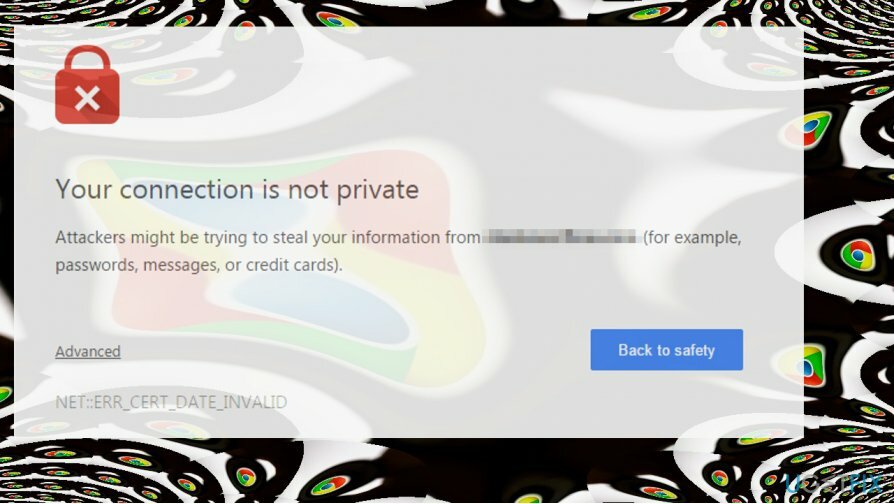
Sfortunatamente, una volta che il sistema è danneggiato da un programma dannoso, la persona deve consultare immediatamente uno specialista IT. Tuttavia, ti consigliamo di eseguire prima una scansione completa del sistema con un software di rimozione malware affidabile e questo potrebbe anche aiutare a eliminare l'avviso "La tua connessione non è privata".
Di seguito troverai una guida che mostra come correggere NET:: Errore di sistema ERR_CERT_DATE_INVALID su Chrome e interrompere la visualizzazione del messaggio "La tua connessione non è privata". Tuttavia, prova tutte le tecniche indicate poiché non ci sono garanzie che solo una ti possa aiutare subito.
Modi per risolvere NET:: ERR_CERT_DATE_INVALID e sbarazzarsi del pop-up "La tua connessione non è privata" su Chrome
Per riparare il sistema danneggiato, è necessario acquistare la versione con licenza di Reimage Reimage.
Purtroppo, ma il colpevole di questo problema non è stato ancora identificato, ma arrivano gli appassionati di PC esperti di tecnologia con diversi suggerimenti e trucchi che spesso aiutano a correggere l'errore "La tua connessione non è privata" su Cromo. Ecco cosa dovresti provare prima:
- Se sei connesso all'hotspot Wi-Fi o utilizzi un'altra rete pubblica, la tua connessione potrebbe effettivamente non essere privata. Pertanto, se l'errore "La tua connessione non è privato" net:: ERR_CERT_DATE_INVALID è apparso durante la navigazione web su una rete pubblica, ti consigliamo di smetti di navigare e disconnettersi dalla rete corrente.
- Scansiona il sistema con un'utilità anti-malware professionale. Si consiglia di utilizzare ReimageLavatrice Mac X9. È possibile che un'applicazione dannosa o un virus abbia compromesso il tuo browser web.
- disattivare dubbia terza parte estensioni[3] sul browser Web interessato.
- Reinstalla Chrome o un altro browser Web danneggiato.
- Controlla le impostazioni di data e ora. Parametri di data e ora errati spesso causano questo problema, quindi correggili se necessario.
Se questi semplici passaggi non hanno aiutato a correggere l'errore net:: ERR_CERT_DATE_INVALID, prova i seguenti metodi:
Questo video contiene informazioni sulla correzione di questo errore:
Metodo 1. Cancella cache del browser su Chrome
Per riparare il sistema danneggiato, è necessario acquistare la versione con licenza di Reimage Reimage.
- Apri Chrome e fai clic su Menù icona.
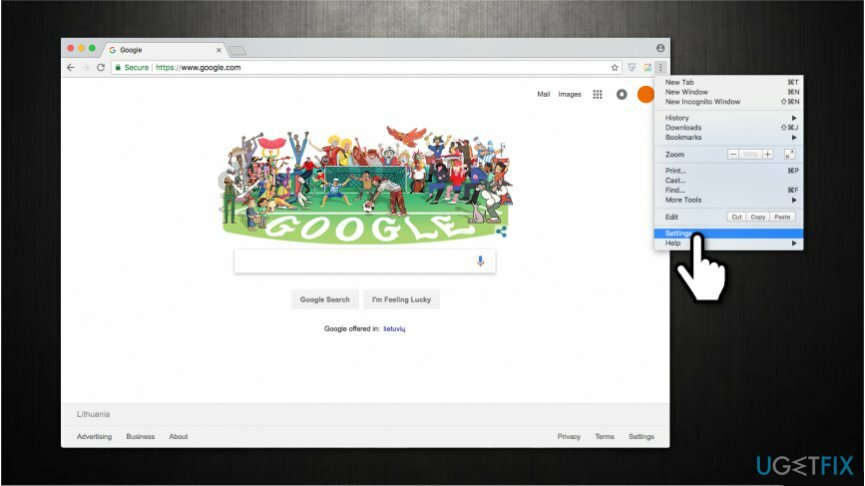
- Aprire Storia e seleziona Cancella dati di navigazione.
- Assicurati di pulire la cronologia di navigazione e la cache.
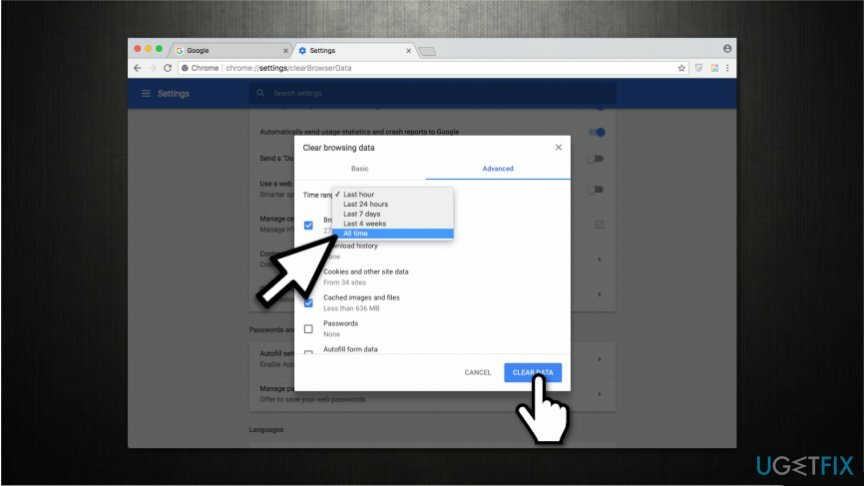
- Attendi l'esecuzione della pulizia e poi riapri il browser.
Metodo 2. Disabilita Windows Firewall temporaneamente
Per riparare il sistema danneggiato, è necessario acquistare la versione con licenza di Reimage Reimage.
- premere Tasto Windows e digita Firewall di Windows.
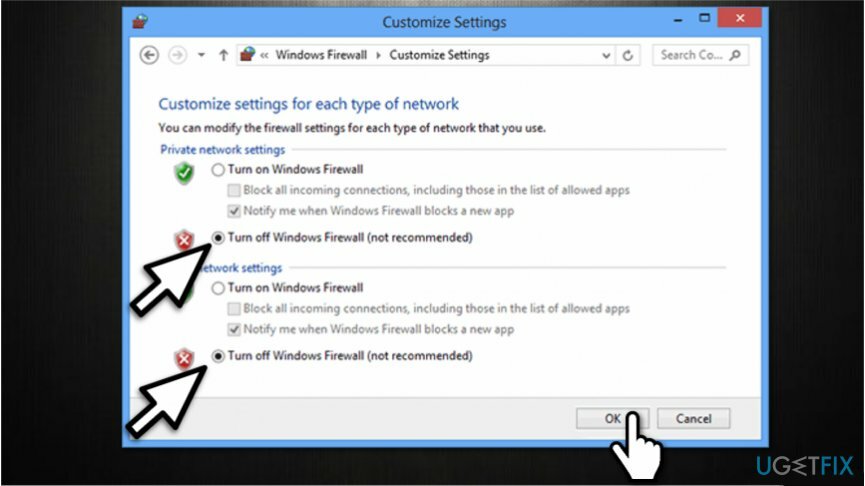
- Fare clic sulla prima opzione e aprire Attiva o disattiva Windows Firewall sezione.
- Selezionare Disattiva Windows Firewall e controlla se il problema persiste.
Metodo 3. Sostituisci i server DNS attuali con i server DNS di Google
Per riparare il sistema danneggiato, è necessario acquistare la versione con licenza di Reimage Reimage.
- Fare clic con il tasto destro su Tasto Windows e seleziona Pannello di controllo.
- Aprire Impostazioni di rete e condivisione.
- Fare clic con il pulsante destro del mouse sulla scheda di rete e selezionare Proprietà.
- Seleziona il Protocollo Internet versione 4 (TCP/IPv4) e apri Proprietà.
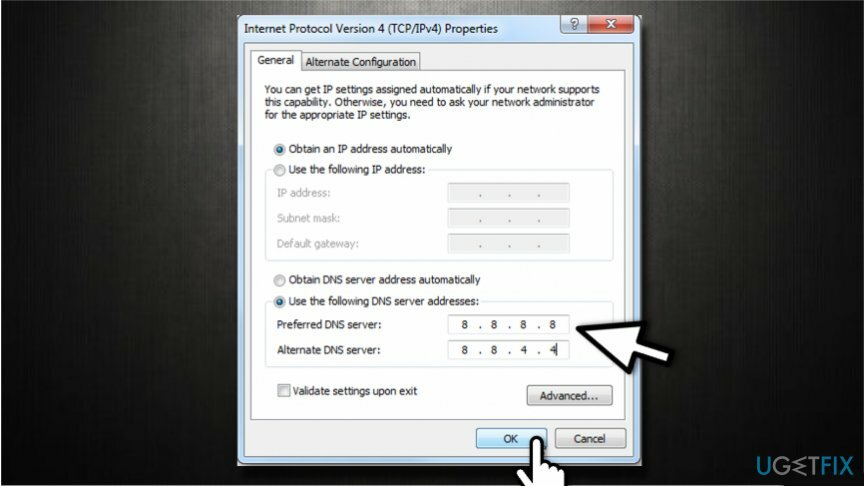
- Segna il Utilizzare i seguenti indirizzi del server DNS: opzione e inserisci questi indirizzi del server DNS:
8.8.8.8
8.8.4.4 - Applicare le modifiche.
- Riavvia il PC.
Metodo 4. Modifica impostazioni di rete e condivisione
Per riparare il sistema danneggiato, è necessario acquistare la versione con licenza di Reimage Reimage.
- Vai a Pannello di controllo -> Centro di rete e condivisione.
- Selezionare Modifica le impostazioni di condivisione avanzate sulla sinistra.
- Espandi il Rete domestica o di lavoro (profilo attuale) e rete pubblica sezione.
- Ora disabilita Scoperta della rete, Condivisione di file e stampanti, e Condivisione di cartelle pubbliche opzioni.
- Infine, accendi il Condivisione protetta da password opzione.
Ripara automaticamente i tuoi errori
Il team di ugetfix.com sta cercando di fare del suo meglio per aiutare gli utenti a trovare le migliori soluzioni per eliminare i loro errori. Se non vuoi lottare con le tecniche di riparazione manuale, usa il software automatico. Tutti i prodotti consigliati sono stati testati e approvati dai nostri professionisti. Gli strumenti che puoi utilizzare per correggere l'errore sono elencati di seguito:
Offerta
fallo ora!
Scarica correzioneFelicità
Garanzia
fallo ora!
Scarica correzioneFelicità
Garanzia
Se non sei riuscito a correggere il tuo errore utilizzando Reimage, contatta il nostro team di supporto per ricevere assistenza. Per favore, facci sapere tutti i dettagli che ritieni dovremmo sapere sul tuo problema.
Questo processo di riparazione brevettato utilizza un database di 25 milioni di componenti che possono sostituire qualsiasi file danneggiato o mancante sul computer dell'utente.
Per riparare il sistema danneggiato, è necessario acquistare la versione con licenza di Reimage strumento di rimozione malware.

Una VPN è fondamentale quando si tratta di privacy dell'utente. I tracker online come i cookie possono essere utilizzati non solo dalle piattaforme di social media e da altri siti Web, ma anche dal provider di servizi Internet e dal governo. Anche se applichi le impostazioni più sicure tramite il tuo browser web, puoi comunque essere monitorato tramite app connesse a Internet. Inoltre, i browser incentrati sulla privacy come Tor non sono una scelta ottimale a causa della ridotta velocità di connessione. La soluzione migliore per la tua massima privacy è Accesso privato a Internet – essere anonimo e sicuro online.
Il software di recupero dati è una delle opzioni che potrebbero aiutarti recuperare i tuoi file. Una volta eliminato, un file non svanisce nel nulla: rimane nel sistema finché non vengono scritti nuovi dati su di esso. Recupero dati professionale è un software di recupero che cerca le copie funzionanti dei file cancellati all'interno del tuo disco rigido. Utilizzando lo strumento, puoi prevenire la perdita di documenti preziosi, compiti scolastici, immagini personali e altri file cruciali.